|
  
- 帖子
- 1403
- 精华
- 1
- 积分
- 2861
- 金钱
- 5811
- 贝壳
- 13
|
1#
 发表于 2008-4-13 12:44
发表于 2008-4-13 12:44
| 只看该作者
今天笔者就继续给大家带来的是特效字体的制作。教程中主要和大家交流素材图应用到字体里的处理方法,希望photoshop好友们可以从中学到些技法。笔者也希望和广大PS迷们一起交流。
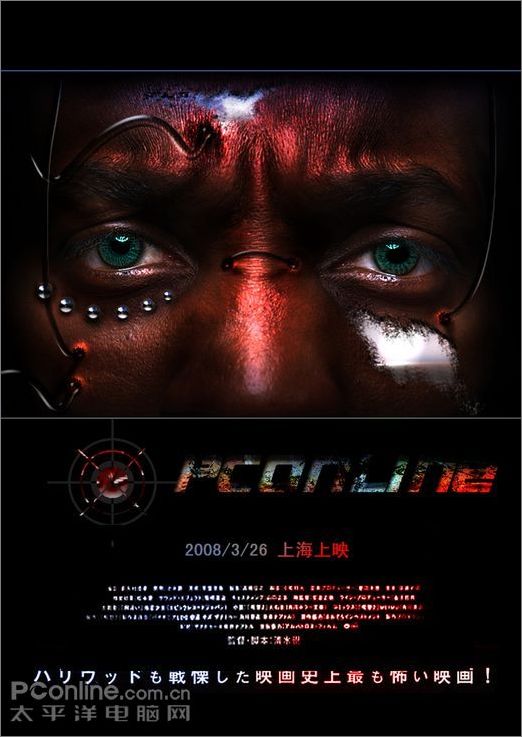
效果图
1、开始今天的任务吧,还是规矩新建 (ctrl+n)A4大小,如图1。
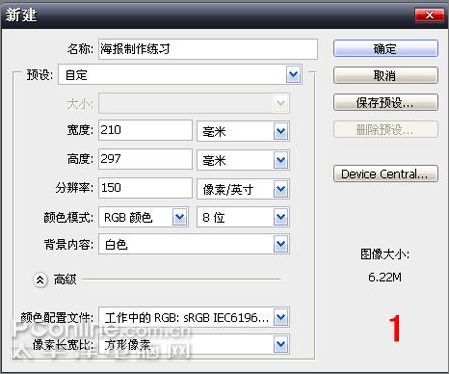
图1
2、将背景填充黑色,选择文字工具,打入海报的主题,当然这个主题大家可以自己看着办,在选择好字体,进行自由变换(ctrl+t),调整好大小。如图2。
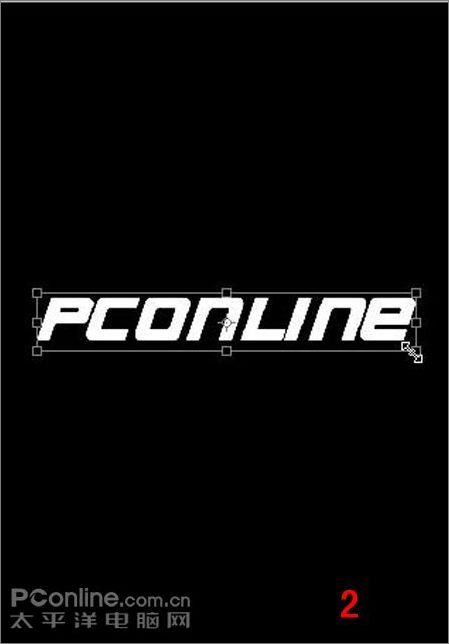
图2
|
|